Win8蓝屏重装系统教程(解决Win8蓝屏问题的简易步骤)
![]() 游客
2025-07-03 16:11
146
游客
2025-07-03 16:11
146
随着时间的推移和电脑使用频率的增加,很多用户都可能会遇到Win8蓝屏问题。蓝屏问题往往让人感到困扰,而重装系统是解决该问题的一种常见方法。本文将为大家提供一份Win8蓝屏重装系统教程,帮助您轻松解决蓝屏问题。
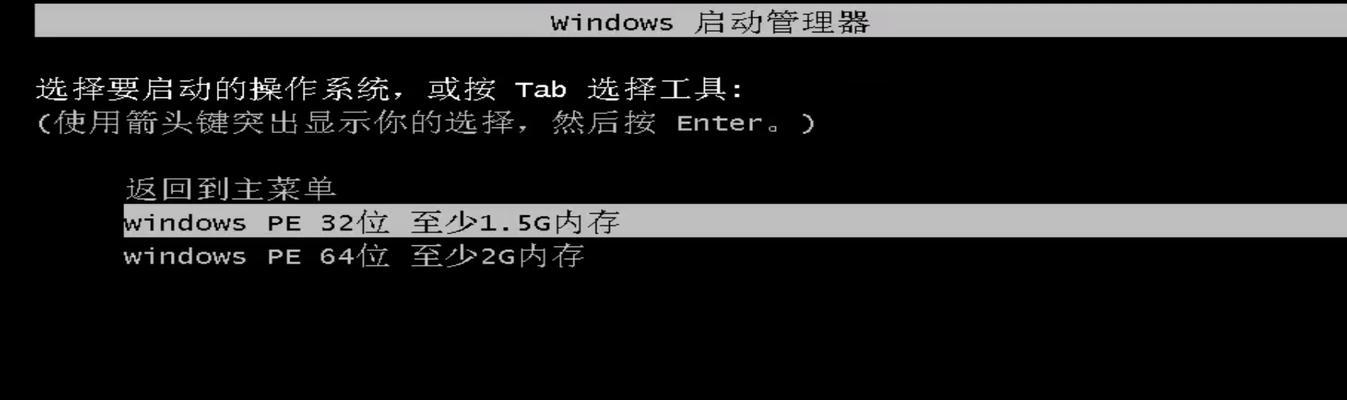
一、备份重要数据
您需要备份重要的个人文件和数据,以免在重装系统过程中丢失。
二、准备安装介质
确保您已经准备好Win8的安装光盘或USB安装盘。
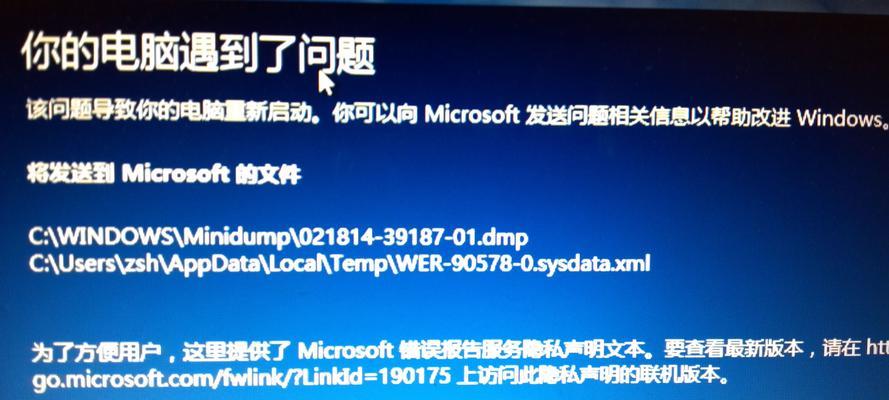
三、进入BIOS设置
启动电脑后,按下相应的按键(通常是F2、F10或Delete键)进入BIOS设置界面。
四、设置启动顺序
在BIOS设置界面中,找到启动选项,并将光驱或USB设备的启动顺序调整为第一位。
五、保存并退出BIOS设置
保存对BIOS设置的更改,并退出设置界面。
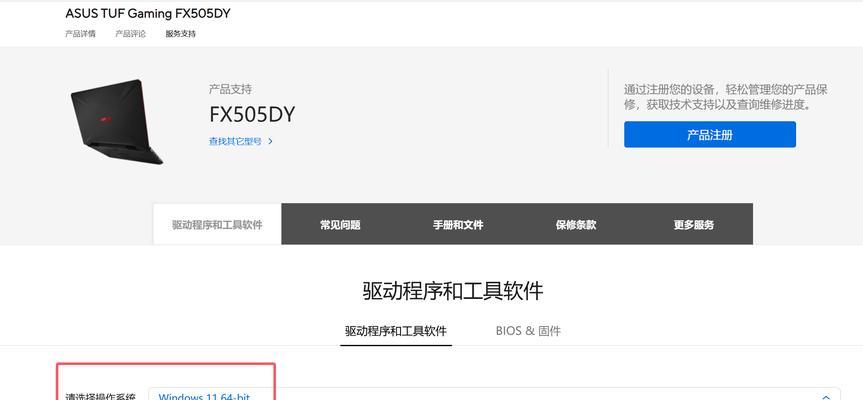
六、重新启动电脑
将安装光盘或USB设备插入电脑,重新启动电脑。
七、按照屏幕提示进行安装
根据屏幕提示,选择安装语言、时间和货币格式等设置,然后点击“下一步”。
八、选择安装类型
在安装类型界面中,选择“自定义”选项。
九、选择系统盘
选择您要安装系统的硬盘,并点击“下一步”。
十、删除分区
如果您之前已经有了一个旧的操作系统分区,可以选择将其删除,以便进行全新安装。
十一、新建分区
根据自己的需要,新建一个分区,并将其设为主分区。
十二、格式化分区
选择新建的分区,点击“格式化”按钮,将其格式化为NTFS文件系统。
十三、开始安装
完成分区格式化后,点击“下一步”开始安装操作系统。
十四、等待安装完成
根据电脑性能和系统安装文件的大小,等待系统安装完成。
十五、完成设置
按照屏幕提示,设置您的用户名和密码等信息,完成系统设置。
通过本文提供的Win8蓝屏重装系统教程,您可以轻松解决蓝屏问题,并且保证个人文件和数据的安全。在操作过程中,请务必谨慎,并按照屏幕提示进行操作。希望本文对您有所帮助!
转载请注明来自数科视界,本文标题:《Win8蓝屏重装系统教程(解决Win8蓝屏问题的简易步骤)》
标签:蓝屏重装系统
- 最近发表
-
- U盘随身系统Windows7教程(U盘随身系统安装步骤详解,让你随时随地使用Windows7)
- 电脑音箱无声问题解决方案(探索电脑音箱无声的原因及应对方法,让您的音乐重归生机)
- 内存不足处理措施(解决内存不足问题的有效方法和技巧)
- N660(一款引领未来科技发展的手机)
- GF710M显卡的性能评测及使用体验(强大性能与稳定表现,GF710M显卡助力您畅玩游戏)
- 如何更换硬盘并重新安装操作系统(从选购到安装,教你轻松完成硬盘更换和系统安装)
- 学习如何使用安国QCTool进行数据分析(掌握QCTool的关键功能和使用技巧)
- 从Win7笔记本改为苹果系统的教程(一步步教你将Win7笔记本改装成苹果系统)
- Win8蓝屏重装系统教程(解决Win8蓝屏问题的简易步骤)
- 如何开启鼠标小键盘?(教你轻松设置并使用鼠标小键盘)
- 标签列表
- 友情链接
-

